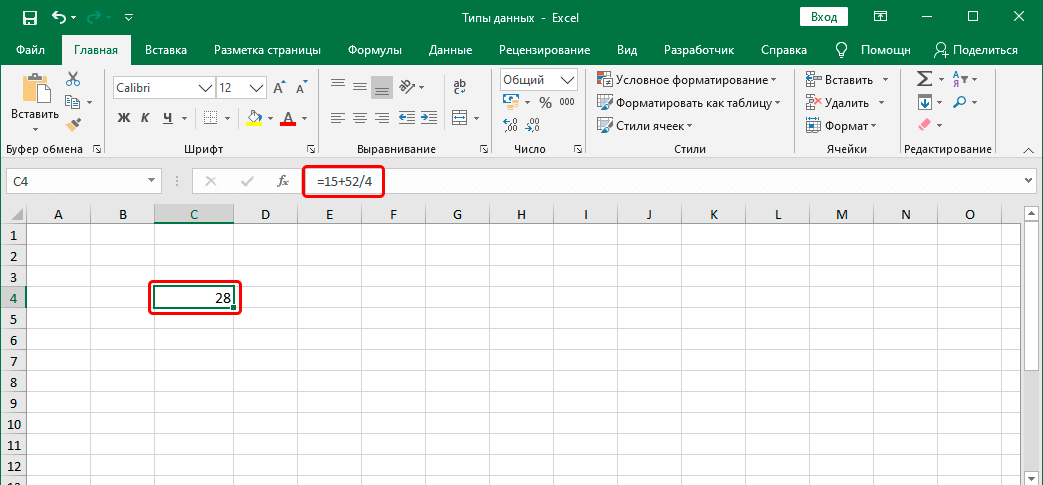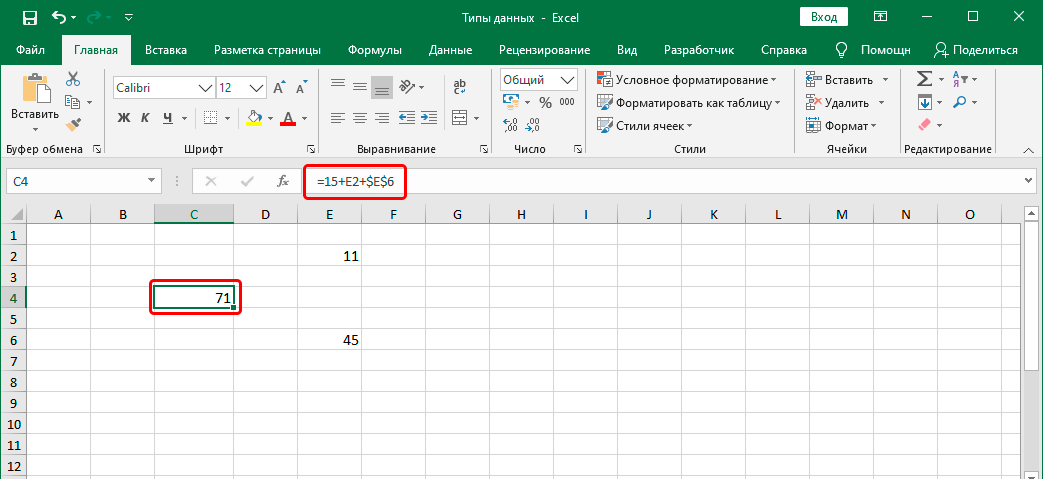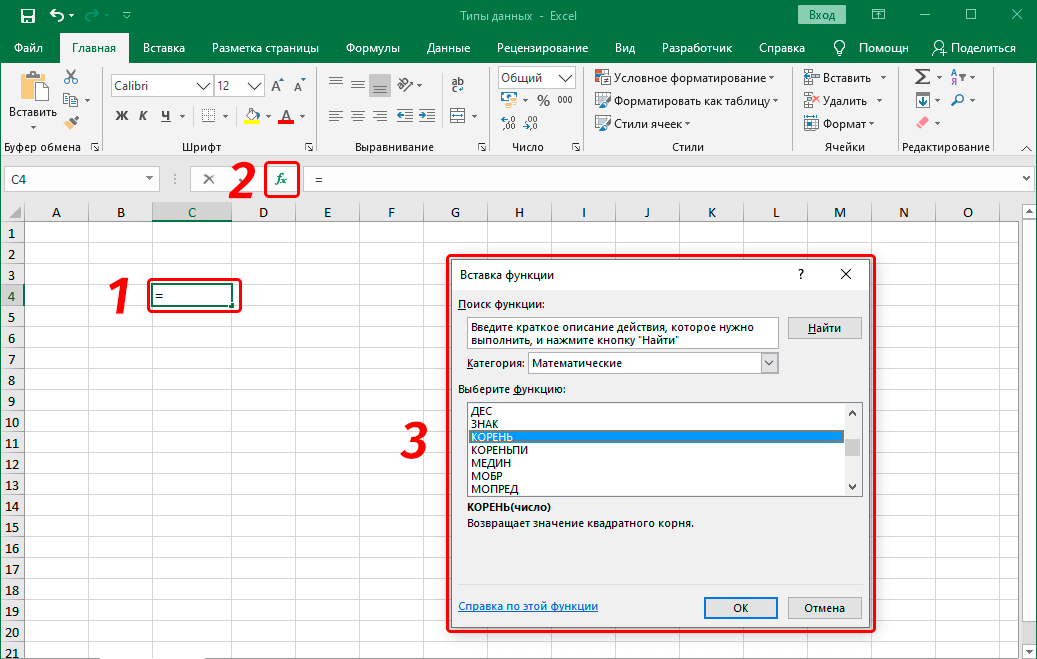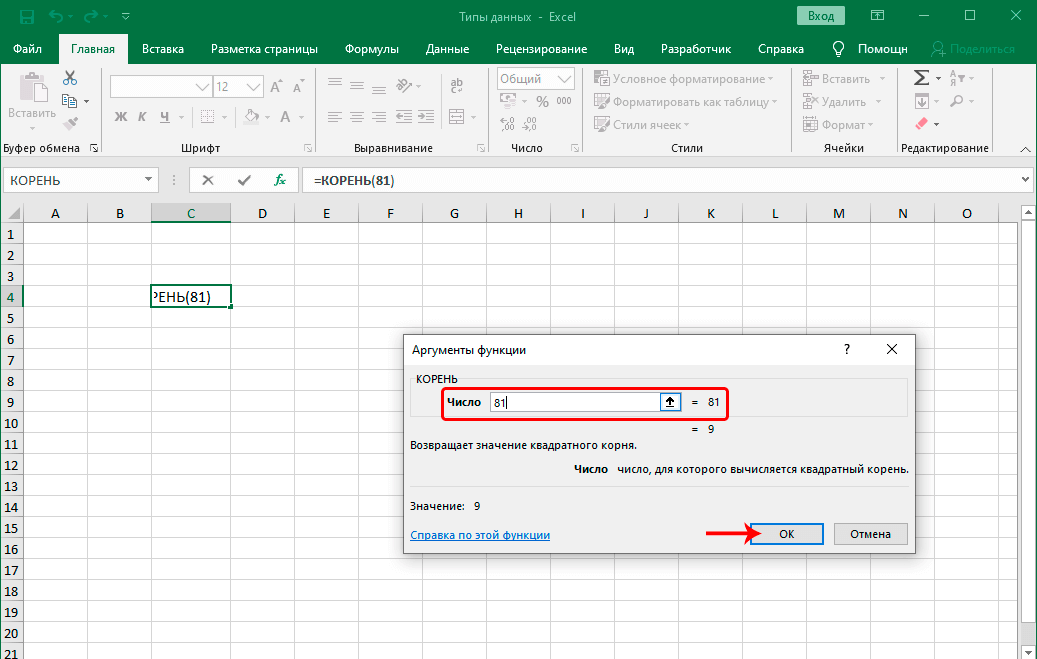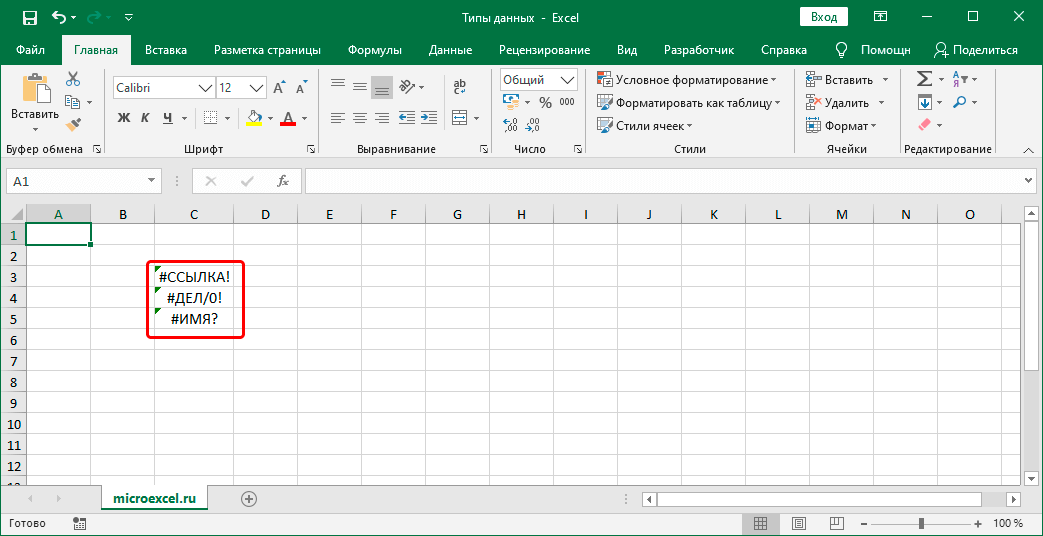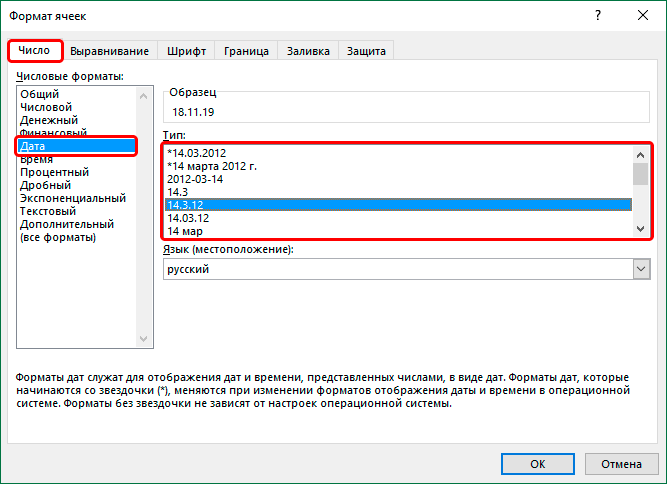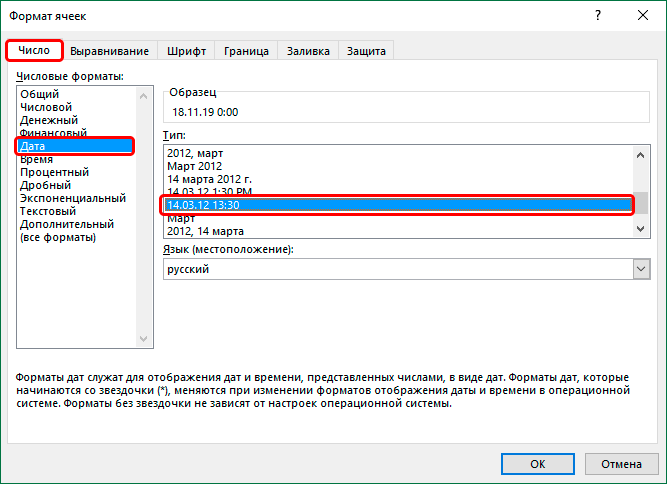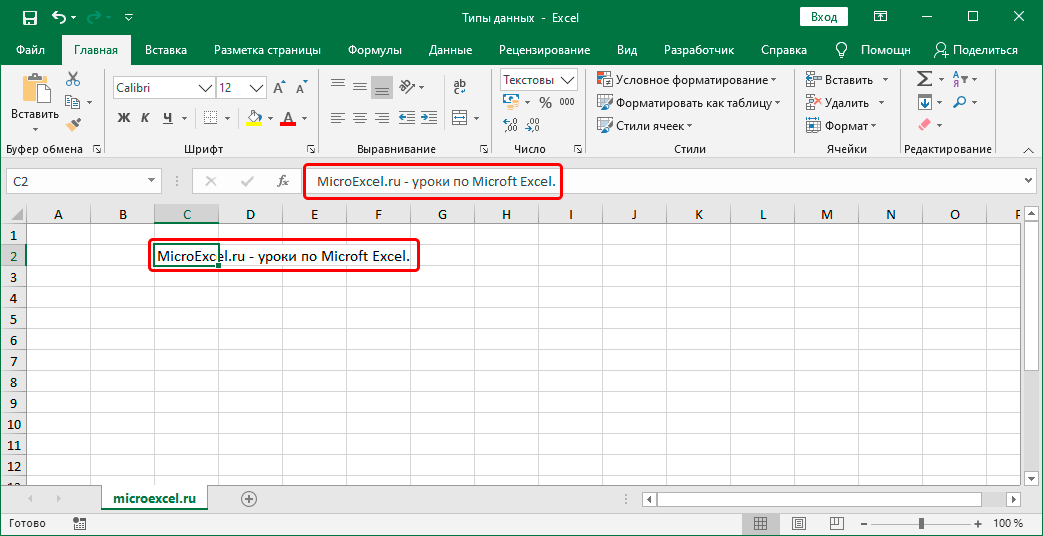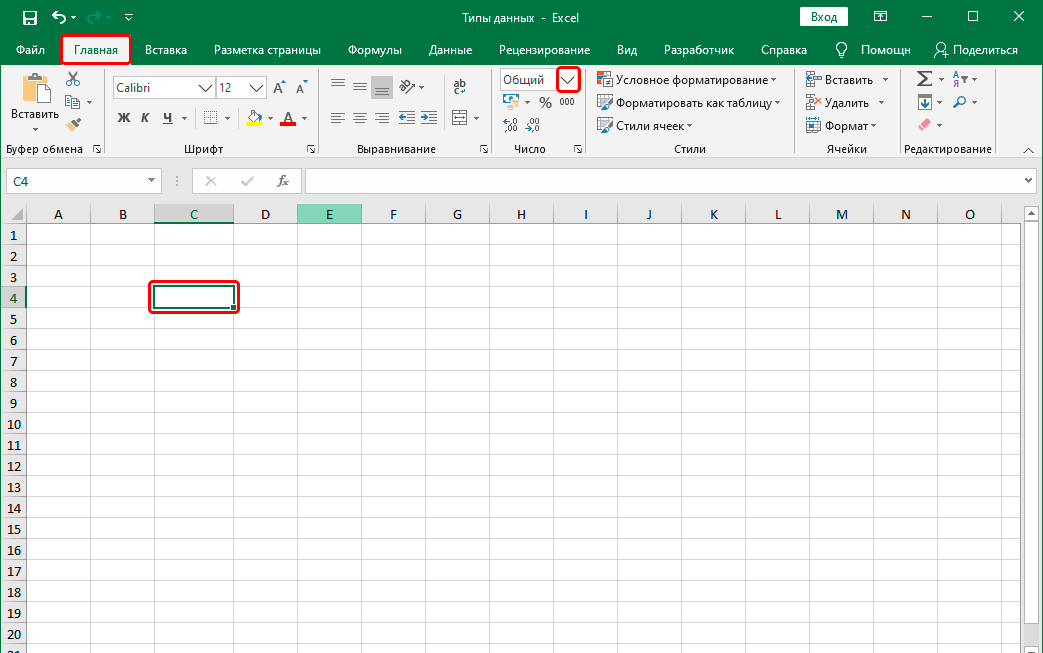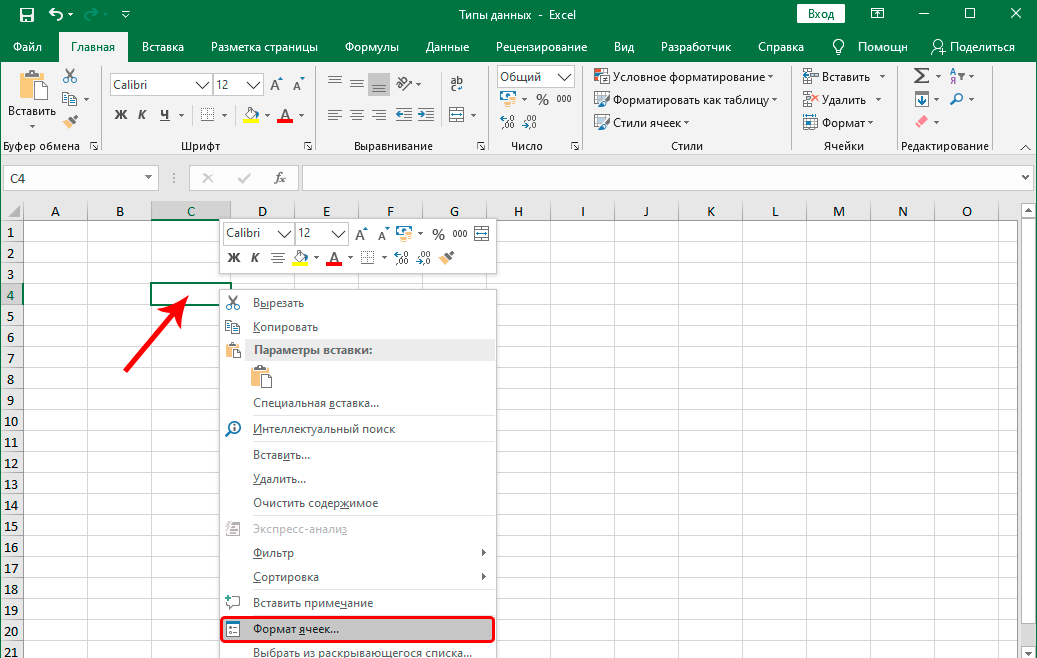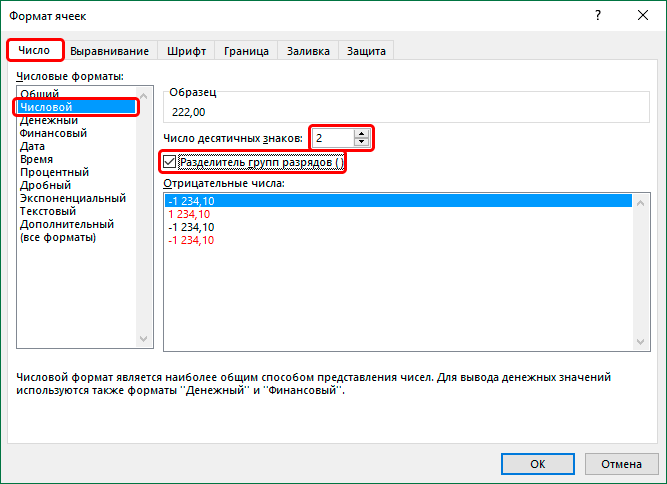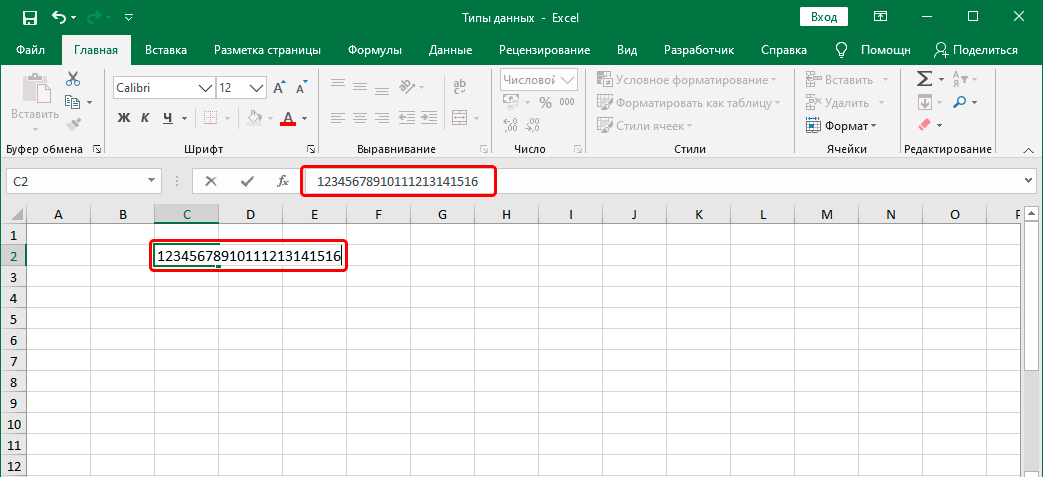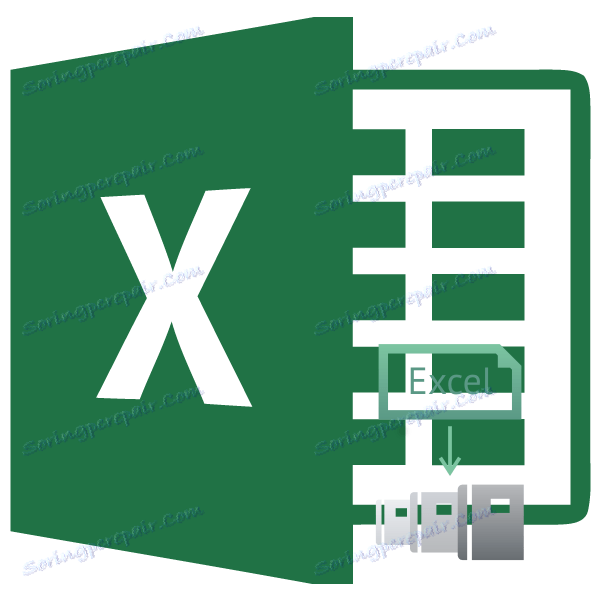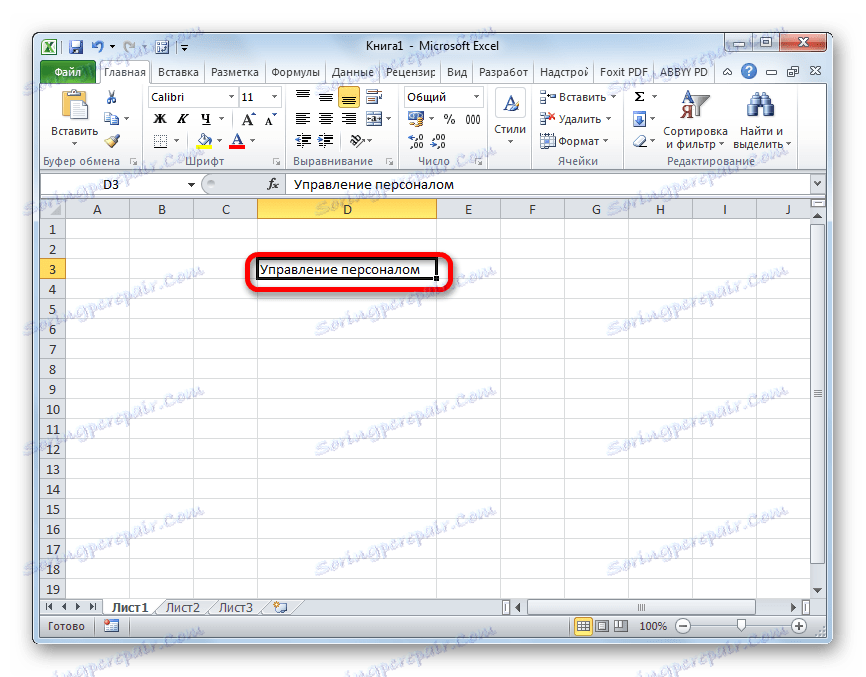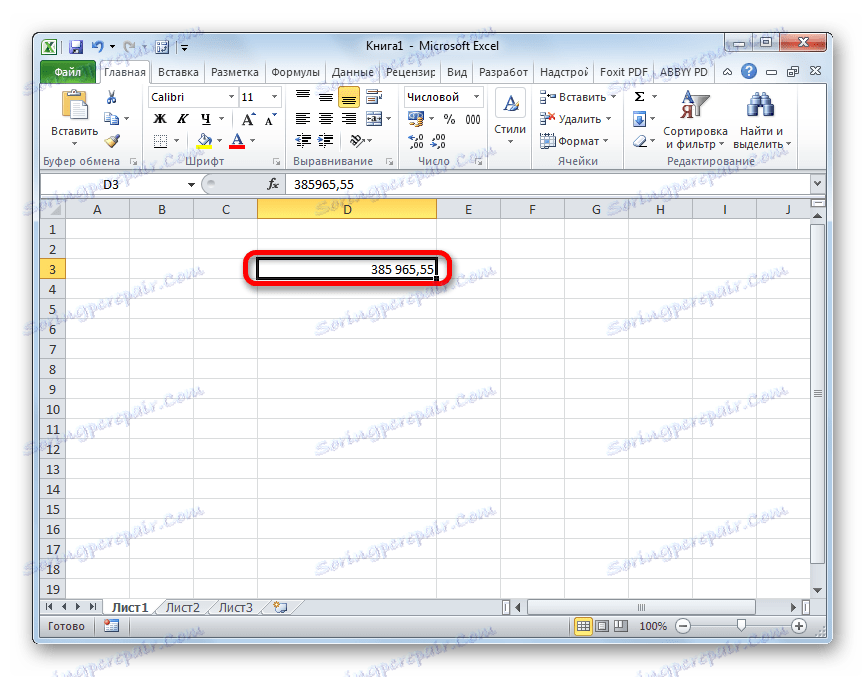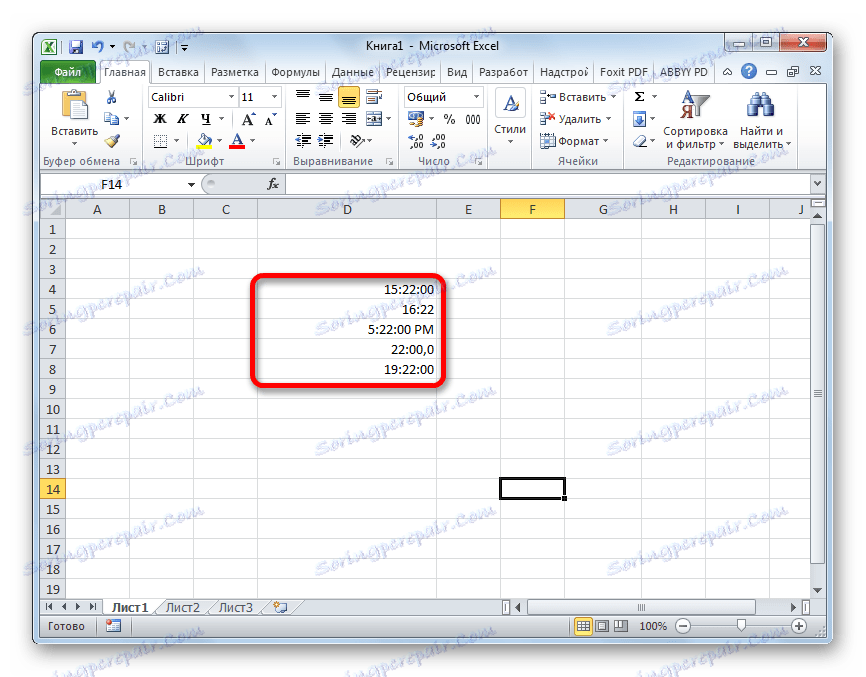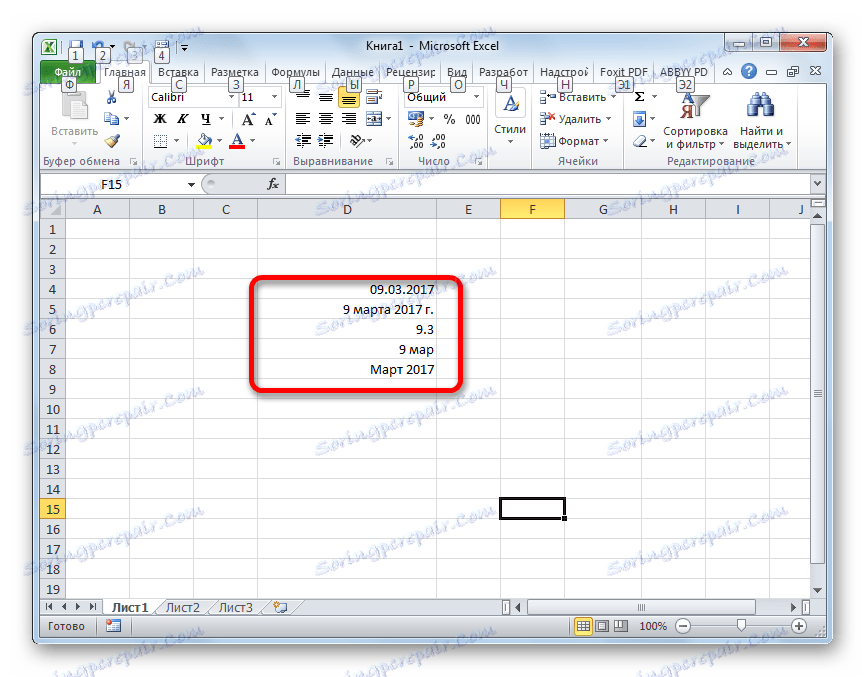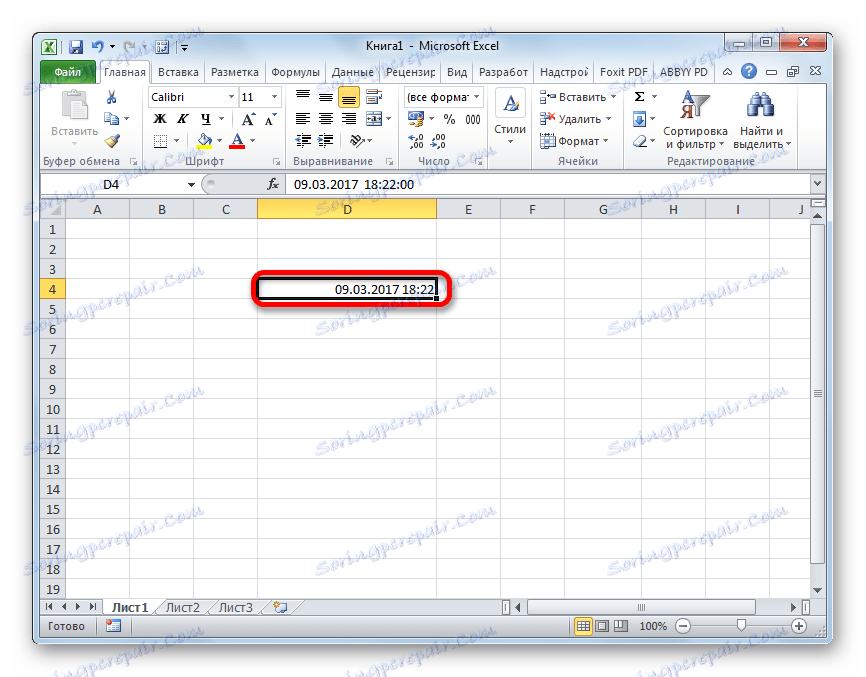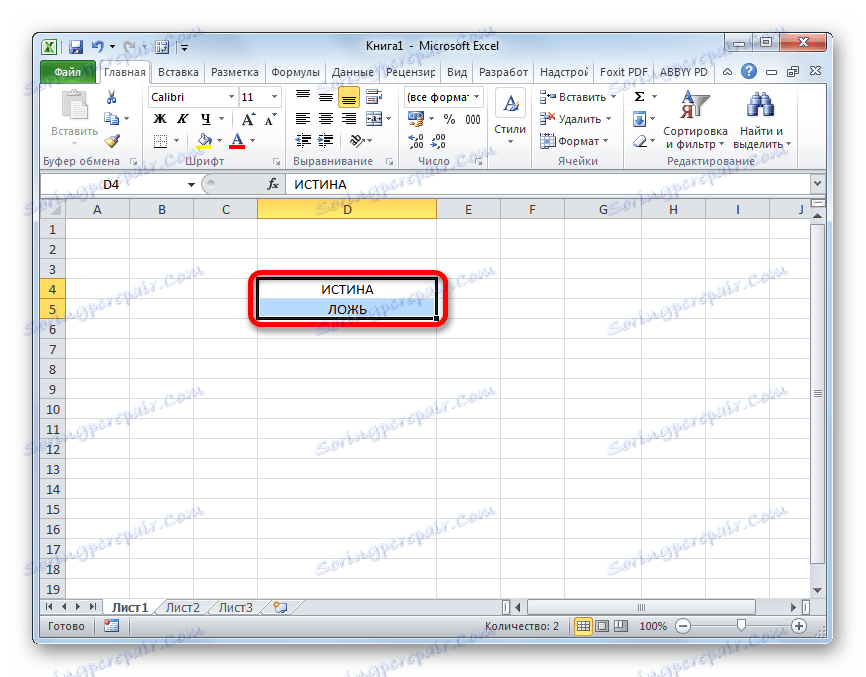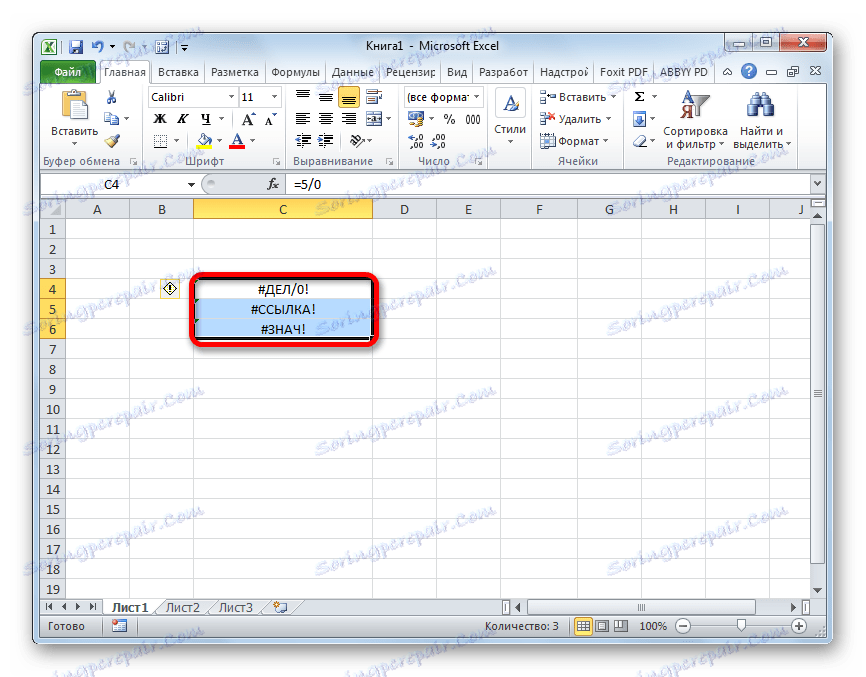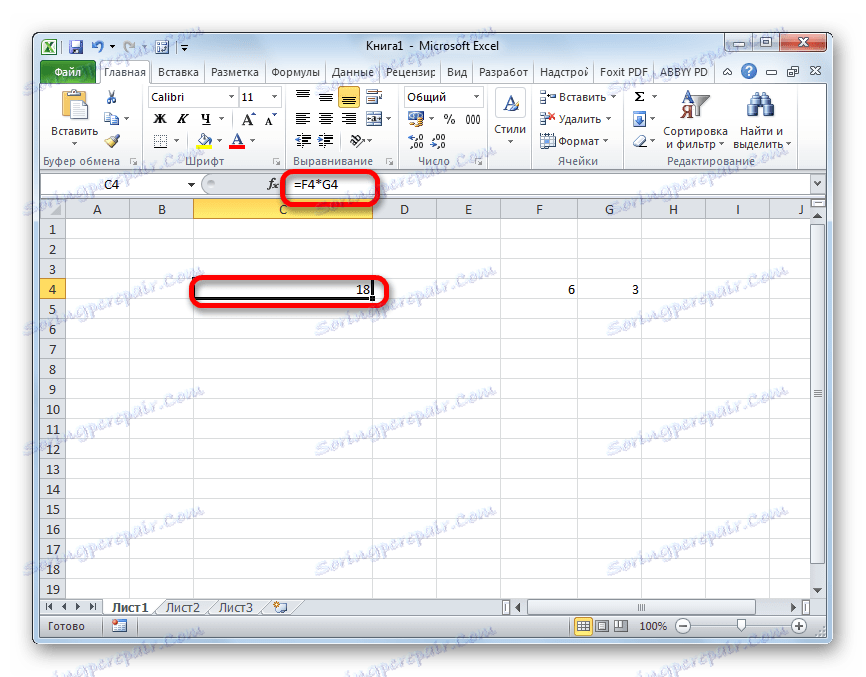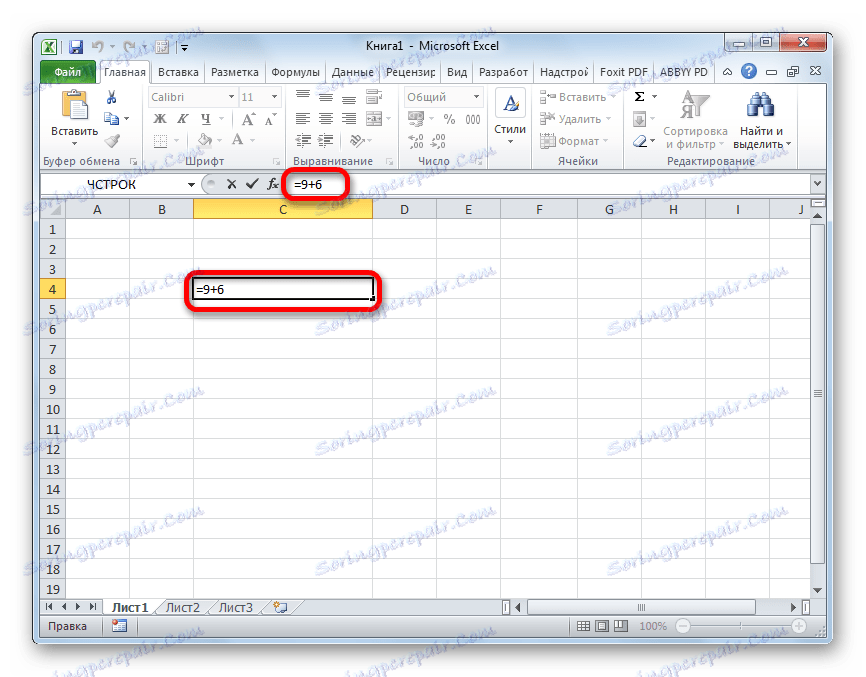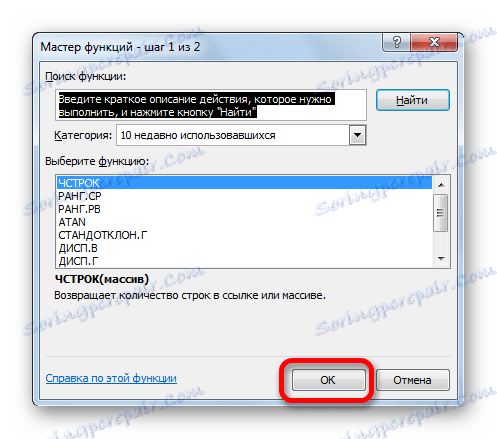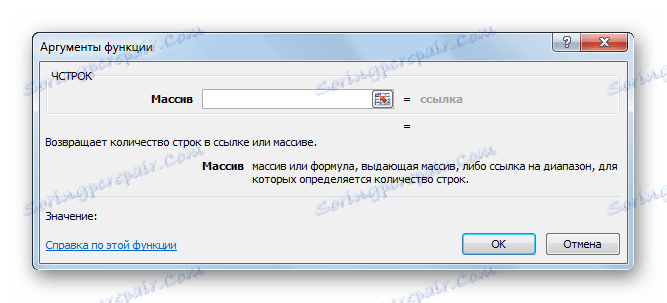Excel для Microsoft 365 Excel для Microsoft 365 для Mac Вебпрограма Excel Інші…Менше
Зв’язані типи даних підключаються до надійних джерел даних, як-от Bing, Power BI тощо, щоб отримувати доступ до інформації про різні теми, не виходячи з Програми Excel. Цю сторінку буде оновлено тим, що зараз доступно.
Примітка.: Зв’язані типи даних доступні лише для клієнтів із кількома клієнтами в усьому світі (облікові записи Microsoft 365), але типи даних із різних джерел можуть мати різні вимоги. Щоб перевірити джерело, виберіть піктограму типу даних у клітинці перетвореного типу даних > картки, прокрутіть донизу, щоб переглянути ім’я джерела. Докладні вимоги див. в статті Отримання доступу до типів даних у розділі Запитання й відповіді.
Список зв’язаних типів даних у програмі Excel
Щоб відкрити колекцію типів даних, перейдіть на вкладку Дані в групі Типи даних Excel > > розгорніть розкривний список.
Примітка.: Для більшості типів даних потрібна передплата на Microsoft 365 , але типи даних із різних джерел можуть мати різні вимоги для їх використання. Відомості про те, як перевірити вимоги, див. в статті Отримання доступу до типів даних у розділі Запитання й відповіді. Щоб перевірити джерело, виберіть піктограму типу даних у клітинці перетвореного типу даних, щоб відкрити картку, а потім прокрутіть донизу, щоб переглянути ім’я джерела.
|
Кнопка стрічки |
Містить такі типи даних
|
|
|
|
|
|
обмінні курси Наданий Bing USD/EUR, INR:AUD Порада.: Обов’язково вставте дві грошові одиниці, розділені символами «/» або «:». |
|
|
країна/регіон, місто, область, адміністративний підрозділ, округ, населений пункт, муніципалітет, округ, шир, провінція, територія, поштовий індекс Наданий Bing Сіетл, Сша |
|
|
Ідентифікатор працівника, ім’я клієнта |
Додаткові відомості про зв’язані типи даних
Зв’язані типи даних: запитання й поради
Перетворення зв’язаних типів даних у програмі Excel
Створення формул із посиланнями на типи даних
Надіслати відгук про типи даних
Потрібна додаткова довідка?
Содержание
- Классификация типов данных
- Текстовые значения
- Числовые данные
- Дата и время
- Логические данные
- Ошибочные значения
- Формулы
- Вопросы и ответы
Многие пользователи Excel не видят разницы между понятиями «формат ячеек» и «тип данных». На самом деле это далеко не тождественные понятия, хотя, безусловно, соприкасающиеся. Давайте выясним, в чем суть типов данных, на какие категории они разделяются, и как можно с ними работать.
Классификация типов данных
Тип данных — это характеристика информации, хранимой на листе. На основе этой характеристики программа определяет, каким образом обрабатывать то или иное значение.
Типы данных делятся на две большие группы: константы и формулы. Отличие между ними состоит в том, что формулы выводят значение в ячейку, которое может изменяться в зависимости от того, как будут изменяться аргументы в других ячейках. Константы – это постоянные значения, которые не меняются.
В свою очередь константы делятся на пять групп:
- Текст;
- Числовые данные;
- Дата и время;
- Логические данные;
- Ошибочные значения.
Выясним, что представляет каждый из этих типов данных подробнее.
Урок: Как изменить формат ячейки в Excel
Текстовые значения
Текстовый тип содержит символьные данные и не рассматривается Excel, как объект математических вычислений. Это информация в первую очередь для пользователя, а не для программы. Текстом могут являться любые символы, включая цифры, если они соответствующим образом отформатированы. В языке DAX этот вид данных относится к строчным значениям. Максимальная длина текста составляет 268435456 символов в одной ячейке.
Для ввода символьного выражения нужно выделить ячейку текстового или общего формата, в которой оно будет храниться, и набрать текст с клавиатуры. Если длина текстового выражения выходит за визуальные границы ячейки, то оно накладывается поверх соседних, хотя физически продолжает храниться в исходной ячейке.
Числовые данные
Для непосредственных вычислений используются числовые данные. Именно с ними Excel предпринимает различные математические операции (сложение, вычитание, умножение, деление, возведение в степень, извлечение корня и т.д.). Этот тип данных предназначен исключительно для записи чисел, но может содержать и вспомогательные символы (%, $ и др.). В отношении его можно использовать несколько видов форматов:
- Собственно числовой;
- Процентный;
- Денежный;
- Финансовый;
- Дробный;
- Экспоненциальный.
Кроме того, в Excel имеется возможность разбивать числа на разряды, и определять количество цифр после запятой (в дробных числах).
Ввод числовых данных производится таким же способом, как и текстовых значений, о которых мы говорили выше.
Дата и время
Ещё одним типом данных является формат времени и даты. Это как раз тот случай, когда типы данных и форматы совпадают. Он характеризуется тем, что с его помощью можно указывать на листе и проводить расчеты с датами и временем. Примечательно, что при вычислениях этот тип данных принимает сутки за единицу. Причем это касается не только дат, но и времени. Например, 12:30 рассматривается программой, как 0,52083 суток, а уже потом выводится в ячейку в привычном для пользователя виде.
Существует несколько видов форматирования для времени:
- ч:мм:сс;
- ч:мм;
- ч:мм:сс AM/PM;
- ч:мм AM/PM и др.
Аналогичная ситуация обстоит и с датами:
- ДД.ММ.ГГГГ;
- ДД.МММ
- МММ.ГГ и др.
Есть и комбинированные форматы даты и времени, например ДД:ММ:ГГГГ ч:мм.
Также нужно учесть, что программа отображает как даты только значения, начиная с 01.01.1900.
Урок: Как перевести часы в минуты в Excel
Логические данные
Довольно интересным является тип логических данных. Он оперирует всего двумя значениями: «ИСТИНА» и «ЛОЖЬ». Если утрировать, то это означает «событие настало» и «событие не настало». Функции, обрабатывая содержимое ячеек, которые содержат логические данные, производят те или иные вычисления.
Ошибочные значения
Отдельным типом данных являются ошибочные значения. В большинстве случаев они появляются, когда производится некорректная операция. Например, к таким некорректным операциям относится деление на ноль или введение функции без соблюдения её синтаксиса. Среди ошибочных значений выделяют следующие:
- #ЗНАЧ! – применение неправильного вида аргумента для функции;
- #ДЕЛ/О! – деление на 0;
- #ЧИСЛО! – некорректные числовые данные;
- #Н/Д – введено недоступное значение;
- #ИМЯ? – ошибочное имя в формуле;
- #ПУСТО! – некорректное введение адресов диапазонов;
- #ССЫЛКА! – возникает при удалении ячеек, на которые ранее ссылалась формула.
Формулы
Отдельной большой группой видов данных являются формулы. В отличие от констант, они, чаще всего, сами не видны в ячейках, а только выводят результат, который может меняться, в зависимости от изменения аргументов. В частности, формулы применяются для различных математических вычислений. Саму формулу можно увидеть в строке формул, выделив ту ячейку, в которой она содержится.
Обязательным условием, чтобы программа воспринимала выражение, как формулу, является наличие перед ним знака равно (=).
Формулы могут содержать в себе ссылки на другие ячейки, но это не обязательное условие.
Отдельным видом формул являются функции. Это своеобразные подпрограммы, которые содержат установленный набор аргументов и обрабатывают их по определенному алгоритму. Функции можно вводить вручную в ячейку, поставив в ней предварительно знак «=», а можно использовать для этих целей специальную графическую оболочку Мастер функций, который содержит весь перечень доступных в программе операторов, разбитых на категории.
С помощью Мастера функций можно совершить переход к окну аргумента конкретного оператора. В его поля вводятся данные или ссылки на ячейки, в которых эти данные содержатся. После нажатия на кнопку «OK» происходит выполнение заданной операции.
Урок: Работа с формулами в Excel
Урок: Мастер функций в Excel
Как видим, в программе Excel существует две основные группы типов данных: константы и формулы. Они, в свою очередь делятся, на множество других видов. Каждый тип данных имеет свои свойства, с учетом которых программа обрабатывает их. Овладение умением распознавать и правильно работать с различными типами данных – это первоочередная задача любого пользователя, который желает научиться эффективно использовать Эксель по назначению.
Любой человек, слышавший хоть немного о программировании, знает понятие «тип данных». Этот термин встречается как в специализированной литературе, так и популярной и распространяется на все без исключения языки программирования. Работа с электронными таблицами Excel также имеет много чего общего с программированием: есть функции, есть формулы, а есть и типы данных.
Очень часто люди путают два ключевых термина Excel: формат ячеек и тип данных. Они действительно похожи, но все же есть определенное различие между ними. Сегодня мы постараемся разобраться, что же такое тип данных и как он влияет на работу с электронными таблицами.
Содержание
- Что подразумевается под термином “тип данных»
- Виды типов данных, совместимых с Excel
- Формулы
- Логические данные
- Ошибки
- Дата и время
- Текст
- Числа
- Заключение
Что подразумевается под термином “тип данных»
Тип данных – это характеристика, позволяющая электронной таблице определять информацию и понимать, каким способом ее обрабатывать.
Виды типов данных, совместимых с Excel
В целом, в Excel выделяют две большие группы, на которые можно разделять типы данных. Первая из них – это константы. Это значения, которые не меняются никогда, но которые можно использовать в вычислениях. Также выделяют другую группу данных – формулы. Это аналог переменных в языках программирования, но имеют более широкое применение.
Значения формул могут изменяться в зависимости от того, какое содержимое тех ячеек, которые там используются. В этом ключевое их отличие от переменных. Переменными же в Excel служат ячейки. Такие типы данных считаются неизменными в Excel:
- Числа.
- Текст.
- Время и дата.
- Логические данные.
- Ошибки.
Давайте каждый из этих типов данных рассмотрим более подробно.
Формулы
Этот вариант рассмотрим в первую очередь. Дело в том, что формулы принципиально отличаются от всех остальных типов данных. Как мы поняли выше, формулы меняются в зависимости от того, какие значения им передаются. С помощью формул можно выполнять самые различные операции, не только математические, но и логические. Они могут использоваться в самых разных сферах: математике, банковской деятельности и так далее. Результат формул выводится в ту же ячейку, которую она записывается. Если же нужно увидеть саму формулу, то она выводится в специальной строке, которая так и называется – строка формул.
Нужно перед тем, как писать формулу, поставить знак «Равно». Это делается для того, чтобы программа смогла распознать выражение, как команду к выполнению определенных вычислений. Можно использовать как относительные, так и абсолютные значения. Разница между ними в том, что относительные изменяются в зависимости от содержания других ячеек, а абсолютные остаются постоянными.
Функция – это стандартизированная разновидность формулы, позволяющая облегчить вычисления. Она содержит свой собственный алгоритм, по которому и происходят вычисления. Следовательно, пользователю не нужно самостоятельно вносить необходимые параметры и по нескольку раз вводить некоторые математические операции.
Формула вставляется непосредственно после знака равно. Кроме этого, можно воспользоваться специальным мастером, который можно вызвать с помощью нажатия клавиши fx непосредственно слева от строки формул, так и с помощью меню. Далее появляется список функций, нужно выбрать правильную и подтвердить свои действия клавишей ОК.
Далее заполняем окно с аргументами и подтверждаем свои действия путем нажатия клавиши «ОК».
После этого формула введена. Сама формула может содержать множество разных типов данных, объединенных в разных комбинациях. Например, сочетание логических функций и математических позволяет выполнять расчеты только если выполняется определенное условие. Excel – гибкая программа, которая умеет реализовать почти любое желание пользователя, связанное с ее функционалом.
Логические данные
Есть два основных вида логических значений: ИСТИНА и ЛОЖЬ. Первое возвращается, если выражение соответствует определенному условию. Второе – если нет. Но может использоваться и в других ситуациях.
Ошибки
Несмотря на то, что многие пользователи считают ошибки не типом данных, они все же содержат информацию, которую можно классифицировать. Выглядят ошибки так.
В зависимости от кода ошибки пользователь может определять причину проблемы. Как правило, это когда формула вводится неправильно или появляются какие-то проблемы. Давайте приведем некоторые самые распространенные ошибки и что они означают.
Дата и время
Дата и время в Excel – это функциональный тип данных, который может быть переведен в числовой формат, что дает возможность выполнять дополнительные данные. Например, можно сортировать по дате или находить товары, которые поступили на склад раньше определенного времени. Это тот случай, когда можно провести знак равенства между типом данных и форматом ячеек. Работа с датой и временем осуществляется так же, как с обычными числами, а Excel будет автоматически приводить их в правильный формат.
Как переводится дата и время в числовой формат? Excel определяет сутки, как число 1. Соответственно, все значения, меньше суток, являются частью числа 1. Например, время 8:30 будет переводиться программой в число 0,35. Это легко проверить, присвоив ячейке с датой числовой формат. В свою очередь, в строке формул и в ячейке число, при условии, что сама ячейка находится в формате времени, будет отображаться правильно. И здесь мы начинаем сталкиваться с разницей между понятиями формата ячеек и типа данных. Потому что один и тот же формат: дата и время, может быть представлен в разном виде:
- Часы, минуты, секунды.
- Часы, минуты.
- Часы, минуты (дневное/ночное время).
- Часы, минуты, секунды (дневное, ночное время).
Существует огромное количество способов представления, которые можно выбрать в диалоговом окне «Формат ячеек» во вкладке «Число». Аналогичную информацию можно сказать и по поводу даты. На вкладке «Число» можно выбрать числовой формат «Дата» и выбрать потом тип отображения.
Есть еще один вариант. Пользователь может выбрать отображение даты и времени одновременно.
Внимание! Excel способен отображать даты лишь начиная с 1.01.1990. Важно помнить, что сама дата отображается в виде, привычном человеку, но сам компьютер обрабатывает ее, как числовое значение. Поэтому если мы введем 1 января 2019 года, то компьютер прочитает это значение, как 43466.
Точно так же, как и в примере с временем, если поменять формат ячейки на числовой, то мы увидим число, которое соответствует той дате, которая была введена в ячейку.
Текст
А здесь мы видим пример формата, который очень часто расходится с типом данных. Ведь может в ячейку быть записано число, а в результате программа будет определять его, как текст. Соответственно, такое число будет по-другому определяться формулами и читаться, как строка.
Задача текстового формата – нести определенную информацию. Он может содержать как числа, так и текст. Кроме этого, возможно использование любых знаков. Информация вводится аналогичным образом, как и в числовой ячейке. Интересная характеристика любых текстовых строк – они не помещаются внутри ячейки, если слишком длинны и выставлены стандартные настройки. Они будут перекрывать содержимое других ячеек, если их величина чрезмерно большая, как показано на этом скриншоте.
Числа
Это самый распространенный формат. Он используется абсолютно во всех расчетах в различных сферах деятельности. Но этот тип данных не сводится лишь к одному числовому формату данных, поскольку есть множество способов отображения данных в Excel, о которых следует поговорить отдельно.
- Общий. Это самый стандартный формат, который используется по умолчанию. Как правило, внешний вид чисел в этом случае соответствует тому, как они вводятся. При этом если ячейка слишком маленькая для числа, происходит округление значений, которые содержатся в ней. Если в числе больше 12 разрядов, то формат автоматически меняется на экспоненциальный.
- Числовой. Это самый стандартный формат, который используется в математических и арифметических операциях. Для этого формата можно регулировать количество символов после запятой, как отображаются отрицательные числа и ряд других параметров.
- Денежный. Специфика этого способа отображения в том, что помимо числа, в ячейке указывается еще и знак денежной единицы. Во всем остальном этот формат аналогичен по настройкам стандартному числовому.
- Финансовый. Отличие этого от предыдущего в том, что обозначения денежных единиц и десятичных разделителей в столбце выравниваются.
- Дата и время. Это также числовые форматы по причинам, описанным выше. Следовательно, пользователь может выбирать их во вкладке «Число».
- Процентный. Если в ячейке выбран процентный формат, то содержащееся в ней значение автоматически увеличивается в 100 раз, а к отображаемому результату добавляется знак процента. Из доступных настроек – количество знаков в дробной части.
- Дробный. Число этого формата отображается в виде дроби.
- Экспоненциальный. Способ отображения, который активно использовался ранее с целью сократить количество разрядов. Образуется он следующим образом: часть числа заменяется на E + n. Первая буква показывает нам, что число представлено в экспоненциальном формате. Это означает, что число, которое было перед ним умножается на 10 в степени n. Например, если представить число 12345678901 в экспоненциальном формате, то получится 1,23E+10. Чтобы расшифровать этот код, необходимо 1,23 умножить на 10 в степени 10. Для этого числа возможна настройка количества знаков в дробной части.
- Текстовый. Число отображается, как текст. При этом форма отображения полностью соответствует той, которая была при вводе.
- Дополнительный. Есть несколько других способов представления. Если выбрать формат «Дополнительный», число будет отображаться в виде телефонного номера, почтового индекса или страхового номера.
- Все форматы. Это настройка, позволяющая настроить собственный способ отображения числа. Есть возможно указать до 250 пользовательских числовых форматов.
Что делать для того, чтобы задать формат ячейки? Это можно сделать двумя методами.
- Перейти на вкладку «Главная» и там найти группу «Число». Там нужно найти кнопку со стрелкой возле поля выбора формата.
- Также настроить способ отображения ячейки можно через контекстное меню. Чтобы его вызвать, необходимо нажать правой кнопкой по ячейке, которую нужно изменить и нажать на кнопку «Формат ячеек».
- Пользователь может выбрать количество знаков, которые будут отображаться после запятой. Это касается абсолютно всех форматов, за исключением лишь дробного. Если же используется стандартный числовой формат, то также есть возможность добавить разделитель между разрядами, чтобы числа выглядели следующим способом: 555 444 333.
- Ввод значений в ячейку осуществляется следующим образом. Сначала ячейку необходимо выделить, а потом набрать символы. Также можно скопировать и вставить требуемый элемент. Есть еще один вариант – ввод требуемых значений в строке формул.
- Пользователь может поступить и другим образом: не менять формат с самого начала, а сперва ввести требуемое значение. Это также может быть удобным в некоторых случаях.
Заключение
Если просуммировать все указанное выше, то в Excel выделяют следующие основные категории типов данных: формулы и константы. Последние являются сложной категорией, которая включает в себя множество частных типов данных, каждый из которых может использоваться для достижения вполне конкретных целей.
Чтобы сделать обработку данных в электронных таблицах более эффективной, необходимо выполнить несколько задач. Прежде всего, осуществлять правильную настройку параметров ячеек и способа их отображения. Нужно следить за тем, чтобы использовался правильный тип данных. Также от пользователя требуется умение комбинировать различные типы данных, чтобы добиться максимальных результатов. Больших успехов вам на этом поприще.
Оцените качество статьи. Нам важно ваше мнение:
11 марта 2022 г.
Если вы используете Microsoft Excel в своей профессиональной деятельности, вы можете обрабатывать разные типы данных для разных проектов. Для каждого типа могут потребоваться разные формулы и команды. Изучение различных типов данных в Excel может помочь вам понять, как и когда их использовать для ваших собственных профессиональных электронных таблиц. В этой статье мы рассмотрим, что такое типы данных Excel, различные типы и несколько советов, которые вы можете использовать.
Типы данных Excel — это четыре различных типа значений в Microsoft Excel. Четыре типа данных: текст, число, логика и ошибка. Вы можете выполнять разные функции с каждым типом, поэтому важно знать, какие из них использовать и когда их использовать. Вы также можете учесть, что некоторые типы данных могут измениться при экспорте данных в электронную таблицу.
4 типа данных Excel
Вот список из четырех типов данных, которые вы можете найти в Microsoft Excel, с информацией о том, как вы можете их использовать:
1. Числовые данные
Данные в эту категорию включают любые числа. Они могут включать большие числа или небольшие доли, а также количественные или качественные данные. Важно помнить разницу между количественными и качественными числовыми значениями, потому что некоторые числа могут не отражать количество чего-либо. Например, вы можете ввести число, представляющее финансовый доход, в одну ячейку и число, представляющее дату, в другую. Оба считаются числовыми данными, но могут вводиться в электронную таблицу по-разному. Убедитесь, что вы используете соответствующие символы и форматы, чтобы Excel правильно считывал ваши числовые данные.
Примеры числовых данных могут включать:
-
Денежные итоги
-
Целые числа
-
Проценты
-
Десятичные
-
Даты
-
раз
-
Целые числа
-
Телефонные номера
2. Текстовые данные
Этот тип данных включает в себя такие символы, как буквы, цифры и специальные символы. Основное различие между числовыми данными и текстовыми данными заключается в том, что вы можете использовать вычисления с числовыми данными, но не с текстовыми данными. Поскольку эти два типа данных могут пересекаться, вы можете вручную изменить формат ячейки, чтобы убедиться, что она работает так, как вы хотите. Вы также можете использовать текстовые данные для маркировки столбцов или строк, чтобы отслеживать различные категории. Например, вы можете пометить строку «Доход», а столбец «Январь 2022 года».
Excel может классифицировать цифры, которые он не распознает как текстовые данные по умолчанию, поэтому важно отформатировать данные, чтобы они соответствовали нужному типу. Примеры текстовых данных могут включать:
-
Слова
-
Предложения
-
Даты
-
раз
-
Адреса
3. Логические данные
Данные этого типа либо ИСТИНА, либо ЛОЖЬ, как правило, в результате проверки или сравнения. Это означает, что вы можете использовать функцию, чтобы определить, соответствуют ли данные в вашей электронной таблице различным критериям. Например, вы можете использовать свою электронную таблицу, чтобы установить цели продаж и измерить, соответствуют ли ваши показатели продаж. Вы можете проводить эти тесты, используя логические функции для различных сценариев. Четыре логические функции:
-
И: функция И может помочь вам определить, соответствуют ли ваши данные нескольким условиям. Например, вы можете использовать эту функцию, чтобы проверить, превышают ли данные в одной ячейке определенную сумму, а данные в другой ячейке также превышают другую сумму.
-
ИЛИ: Вы можете использовать эту функцию, чтобы определить, соответствует ли хотя бы один из ваших аргументов вашим условиям. Если ни один из данных не соответствует вашим условиям, Excel выдает значение ЛОЖЬ.
-
XOR: эта функция означает «Исключающее ИЛИ», что означает, что только один аргумент может быть ИСТИНА или ЛОЖЬ. Например, вы можете использовать эту функцию, чтобы гарантировать, что только одна из ваших ячеек содержит определенное значение.
-
НЕТ: вы можете использовать эту функцию, если хотите отфильтровать аргументы, которые не соответствуют вашим условиям. Это помечает каждый аргумент как ИСТИНА, чтобы вы могли оценить возможные закономерности в данных, которые не соответствуют вашим условиям.
4. Данные об ошибках
Этот тип данных возникает, когда Excel распознает ошибку или недостающую информацию при обработке вашей записи. Например, если вы попытаетесь запустить функцию для ячейки, содержащей текстовые данные, Excel выдаст значение ошибки #ЗНАЧ!. Это поможет вам определить, в чем проблема, чтобы вы могли исправить ее и получить желаемый результат. Символ «#» в начале каждого значения ошибки может помочь вам легко распознать эти случаи. Знание различных значений ошибок может помочь вам понять, как устранять различные ошибки или добавлять соответствующую информацию. Эти значения:
-
#ИМЯ?: Это значение может отображаться, если в формуле есть значение без кавычек или с отсутствующей начальной или конечной кавычкой. Он также может заполняться, если в формуле есть опечатка.
-
#DIV/0: это значение ошибки может возникнуть, если вы попытаетесь разделить число на ноль. Поскольку результатом является неопределенное число, Excel использует #DIV/0 для обозначения того, где вы можете попробовать другое уравнение.
-
#ССЫЛКА!: Недопустимое значение ошибки ссылки на ячейку может возникнуть, если вы удалите или вставите элементы в ячейку или диапазон ячеек, где вы ранее вводили формулу. Чтобы устранить эту проблему, вы можете отменить предыдущее действие и поместить новые данные в ячейку или диапазон ячеек, не содержащий формулы.
-
#ЧИСЛО!: #ЧИСЛО! значение может появиться, если вы введете недопустимую формулу или функцию. Он также может появиться, если итоговая сумма, которую выдает формула или функция, слишком велика для Excel, чтобы представить ее в ячейке.
-
#N/A: Вы можете ввести это значение ошибки, если хотите указать области, в которые вы можете ввести значение позже. Excel также может автоматически заполнять это значение, если импортированные данные содержат пустые или нечитаемые ячейки.
-
#ЗНАЧ!: Эта ошибка указывает на то, что аргумент или оператор в функции или формуле недействителен. Например, если вы попытаетесь вычислить сумму диапазона ячеек, где одна ячейка содержит буквы алфавита, вы можете получить ошибку #ЗНАЧ! результат.
-
#NULL!: Если вы ссылаетесь на пересечение между диапазоном ячеек в функции, вы можете увидеть это значение ошибки, потому что эти ячейки на самом деле не пересекаются. Он также может появиться, если в диапазоне ячеек для функции отсутствуют разделительные запятые.
Советы по использованию типов данных Excel
Вот список советов, которые помогут вам при использовании различных типов данных Excel:
Используйте функцию ТЕКСТ Excel
Эта функция позволяет форматировать данные в ячейке как текстовые данные. Это может помочь вам сохранить свой формат в ситуации, когда Excel может изменить его на формат по умолчанию. Например, если вы хотите отображать даты с помощью чисел и буквенных символов, вы можете установить для ячеек текст, чтобы Excel не преобразовывал их в формат даты по умолчанию. Это также может помочь вам отображать количественные числа, начинающиеся с одного или нескольких нулей, поскольку Excel удаляет их для числовых данных.
Чтобы использовать эту функцию, выберите ячейку или диапазон ячеек, которые вы хотите изменить, а затем введите следующую формулу в строку формул:
=Текст(Значение, format_text)
Ограничение числовых данных до 15 цифр
Microsoft Excel позволяет вводить большие числа, но ограничивает числа, содержащие более 15 цифр, не включая запятые и десятичные точки. Он редактирует числа за пределами этого диапазона, заменяя любую цифру за пределом нулем. Важно вести отдельный учет любых числовых данных, для точности которых требуется более 15 цифр. Вы также можете адаптироваться к этому ограничению, используя текст. Например, если вы хотите ввести число в миллиардах, тогда как для его записи потребуется более 15 цифр, вы можете вместо этого использовать букву B, чтобы обозначить, что число исчисляется миллиардами.
Проверка данных после экспорта
Когда вы экспортируете данные в электронную таблицу, Excel может иногда возвращать настройки в зависимости от того, что, по его мнению, представляют определенные значения. Например, формат значения ошибки может войти в новую электронную таблицу как текст. Сверка новой электронной таблицы со старой может помочь вам определить отсутствующие или измененные форматы, чтобы вы могли их исправить.
Поиск знака числа
Если вы хотите проверить свою электронную таблицу на наличие значений ошибок, вы можете нажать «Ctrl + F» на клавиатуре и выполнить поиск по символу «#». Поскольку все значения ошибок начинаются с цифры или знака решетки, вы можете найти их таким образом. Это может помочь вам исправить отсутствующие или неправильные записи, чтобы обеспечить точность ваших функций.
Определить отображение числовых данных
Важно определить, как вы хотите отображать числовые данные, такие как даты, проценты или дроби. Например, если вы введете 2/8, Excel может уменьшить дробь до 1/4. Если вы хотите сохранить несокращенную дробь, вы можете изменить настройки для этой ячейки в меню «Формат». Решение о том, как вы хотите отображать определенные числа, прежде чем вводить все свои данные, может помочь обеспечить единообразие и организованность вашей электронной таблицы.
Обратите внимание, что ни одна из компаний или продуктов, упомянутых в этой статье, не связана с компанией Indeed.
Багато користувачів Excel не бачать різниці між поняттями «формат осередків» і «тип даних». Насправді це далеко не тотожні поняття, хоча, безумовно, стикаються. Давайте з’ясуємо, в чому суть типів даних, на які категорії вони поділяються, і як можна з ними працювати.
зміст
- Класифікація типів даних
- текстові значення
- числові дані
- дата та час
- Логічні дані
- помилкові значення
- формули
- Питання та відповіді
Класифікація типів даних
Тип даних — це характеристика інформації, що зберігається на аркуші. На основі цієї характеристики програма визначає, яким чином обробляти те чи інше значення.
Типи даних діляться на дві великі групи: константи і формули. Відмінність між ними полягає в тому, що формули виводять значення в клітинку, яке може змінюватися в залежності від того, як будуть змінюватися аргументи в інших осередках. Константи — це постійні значення, які не змінюються.
У свою чергу константи діляться на п’ять груп:
- текст;
- Числові дані;
- Дата та час;
- Логічні дані;
- Помилкові значення.
З’ясуємо, що представляє кожен з цих типів даних докладніше.
урок: Як змінити формат комірки в Excel
текстові значення
Текстовий тип містить символьні дані і не розглядається Excel, як об’єкт математичних обчислень. Це інформація в першу чергу для користувача, а не для програми. Текстом можуть бути будь-які символи, включаючи цифри, якщо вони відповідним чином відформатовані. У мові DAX цей вид даних відноситься до рядковим значенням. Максимальна довжина тексту становить 268435456 символів в одній комірці.
Для введення символьного виразу потрібно виділити осередок текстового або загального формату, в якій воно буде зберігатися, і набрати текст з клавіатури. Якщо довжина текстового вираження виходить за візуальні кордону осередки, то воно накладається поверх сусідніх, хоча фізично продовжує зберігатися в вихідної осередку.
числові дані
Для безпосередніх обчислень використовуються числові дані. Саме з ними Excel робить різні математичні операції (додавання, віднімання, множення, ділення, піднесення до степеня, добування кореня і т.д.). Цей тип даних призначений виключно для запису чисел, але може містити і допоміжні символи (%, $ і ін.). Відносно його можна використовувати кілька видів форматів:
- Власне числовий;
- процентний;
- грошовий;
- Фінансовий;
- дробний;
- Експонентний.
Крім того, в Excel є можливість розбивати числа на розряди, і визначати кількість цифр після коми (в дрібних числах).
Введення числових даних проводиться таким же способом, як і текстових значень, про які ми говорили вище.
дата та час
Ще одним типом даних є формат часу і дати. Це як раз той випадок, коли типи даних і формати збігаються. Він характеризується тим, що з його допомогою можна вказувати на аркуші і проводити розрахунки з датами і часом. Примітно, що при обчисленнях цей тип даних приймає добу за одиницю. Причому це стосується не тільки дат, але і часу. Наприклад, 12:30 розглядається програмою, як 0,52083 доби, а вже потім виводиться в клітинку в звичному для користувача вигляді.
Існує кілька видів форматування для часу:
- ч: мм: сс;
- ч: мм;
- ч: мм: сс AM / PM;
- ч: мм AM / PM і ін.
Аналогічна ситуація і з датами:
- ДД.ММ.РРРР;
- ДД.МММ
- МММ.ГГ і ін.
Є й комбіновані формати дати і часу, наприклад ДД: ММ: РРРР ч: мм.
Також потрібно врахувати, що програма відображає як дати тільки значення, починаючи з 01.01.1900.
урок: Як перевести годинник в хвилини в Excel
Логічні дані
Досить цікавим є тип логічних даних. Він оперує лише двома значеннями: «ІСТИНА» і «БРЕХНЯ». Якщо перебільшувати, то це означає «подія настав» і «подія не настав». Функції, обробляючи вміст комірок, які містять логічні дані, виробляють ті чи інші обчислення.
помилкові значення
Окремим типом даних є помилкові значення. У більшості випадків вони з’являються, коли проводиться некоректна операція. Наприклад, до таких некоректним операціям відноситься розподіл на нуль або введення функції без дотримання її синтаксису. Серед помилкових значень виділяють наступні:
- # Значить! — застосування неправильного виду аргументу для функції;
- # СПРАВ / О! — розподіл на 0;
- # ЧИСЛО! — некоректні числові дані;
- # Н / Д — введено недоступне значення;
- # ІМ’Я? — помилкове ім’я у формулі;
- # ПУСТО! — некоректне введення адрес діапазонів;
- #ПОСИЛАННЯ! — виникає при видаленні осередків, на які раніше посилалася формула.
формули
Окремою групою видів даних є формули. На відміну від констант, вони, найчастіше, самі не видно в осередках, а тільки виводять результат, який може змінюватися, в залежності від зміни аргументів. Зокрема, формули застосовуються для різних математичних обчислень. Саму формулу можна побачити в рядку формул, виділивши ту клітинку, в якій вона міститься.
Обов’язковою умовою, щоб програма сприймала вираз, як формулу, є наявність перед ним знака рівності (=).
Формули можуть містити в собі посилання на інші осередки, але це не обов’язкова умова.
Окремим видом формул є функції. Це своєрідні підпрограми, які містять встановлений набір аргументів і обробляють їх за певним алгоритмом. Функції можна вводити вручну в клітинку, поставивши в ній попередньо знак «=», а можна використовувати для цих цілей спеціальну графічну оболонку Майстер функцій, який містить весь перелік доступних в програмі операторів, розбитих на категорії.
За допомогою Майстра функцій можна здійснити перехід до вікна аргументу конкретного оператора. У його поля вводяться дані або посилання на комірки, в яких ці дані містяться. Після натискання на кнопку «OK» відбувається виконання заданої операції.
урок: Робота з формулами в Excel
урок: Майстер функцій в Excel
Як бачимо, в програмі Excel існує дві основні групи типів даних: константи і формули. Вони, в свою чергу діляться, на безліч інших видів. Кожен тип даних має свої властивості, з урахуванням яких програма обробляє їх. Оволодіння умінням розпізнавати і правильно працювати з різними типами даних — це першочергове завдання будь-якого користувача, який бажає навчитися ефективно використовувати Ексель за призначенням.